
Google Drive'da HEIC'i JPG'ye Nasıl Dönüştürebilirim? - 4 Etkili Yol

Apple, iOS 11'de HEIC formatını kullanıma sunarak yeni cihazlardaki fotoğraflar için varsayılan format haline getirdi. Google da HEIC'i destekleyerek iPhone kullanıcılarının fotoğraflarını bu formatta Google Drive'a yüklemelerine olanak tanıdı. Ancak HEIC daha yeni bir dosya türü olduğu için tüm cihazlar Google Drive üzerinden açamıyor. Peki, HEIC'i Google Drive'da JPG'ye nasıl dönüştürebilirsiniz?
Bu kılavuz size yardımcı olacaktır. Mümkün olduğunda, HEIC fotoğraflarınızı Google Drive'da JPG formatına nasıl kolayca dönüştürebileceğinizi göstereceğiz.

Google Drive, temelde bir bulut depolama hizmeti olduğundan, dosyaları dönüştürmek için yerleşik bir araç içermez. Bu, fotoğraflarınız Google Drive'da HEIC formatındaysa, Drive'ı kullanarak bunları doğrudan JPG'ye dönüştüremeyeceğiniz anlamına gelir.
Kısacası, Google Drive'da HEIC'i JPG'ye dönüştürme seçeneği yok. Ancak endişelenmeyin, basit bir çözüm yolu var. Google Drive kullanırken HEIC fotoğraflarınızı nasıl kolayca JPG'ye dönüştürebileceğinizi öğrenmek için okumaya devam edin. ( iPhone'u Google Drive'a Nasıl Yedeklerim ?)
Google Drive'ın indirme özelliğini kullanarak bir görseli indirdiğinizde, görseliniz orijinal HEIC formatında kaydedilir. Ancak, bu yerleşik Farklı Kaydet özelliği, aksi takdirde imkansız sayılan bir görevi mümkün kılar. Görsel daha önce HEIC dosyası olarak kaydedilmiş olsa bile, JPG olarak indirilir. HEIC'i Google Drive'dan JPG'ye nasıl indireceğiniz aşağıda açıklanmıştır:
Adım 1. iPhone'unuzdaki Fotoğraflar uygulamasını açın. Dönüştürmek istediğiniz fotoğrafları seçin ve ardından sol alt köşedeki Paylaş düğmesine basın. Google Drive'ı seçin ve HEIC fotoğraflarını senkronize etmek için Gmail hesabınızı girin. İşlem tamamlandıktan sonra, fotoğraf senkronizasyon işlemini tamamlamak için Yükle sekmesine tıklayın.
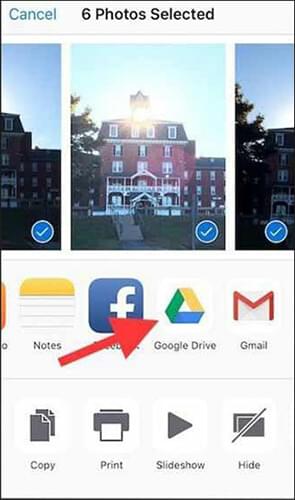
Adım 2. Ardından bilgisayarınızı açın ve bir web tarayıcısı üzerinden Google Drive'ı açın, ardından HEIC resimlerini senkronize ettiğiniz Google hesabınıza giriş yapın.
Adım 3. HEIC görselini bulun ve üzerine sağ tıklayın. Açılan menüden " Görüntüleri farklı kaydet" seçeneğini belirleyin.

Adım 4. Son olarak, resmi bilgisayarınızda kaydetmek istediğiniz konumu seçin. Ardından, çıktı olarak .jpg'yi seçin ve dönüştürme işlemini tamamlamak için Kaydet simgesine dokunun.

HEIC'i JPG'ye dönüştürmek için Google'ın Farklı Kaydet özelliğini kullanmanın püf noktası, HEIC'inizi başka uygulama indirmeden dönüştürebilmenizdir. Ayrıca, Android , Mac ve Windows gibi herhangi bir cihazı kullanabilirsiniz.
Not: Tek dezavantajı, bu seçeneğin yalnızca kullanıcı çözünürlüğündeki görselleri indirmesidir. Bu nedenle, kullanıcıların HEIC dosyalarını Google Drive'da JPG'ye dönüştürmelerine yardımcı olsa da, görselleri maksimum çözünürlükte kaydedemezler. Ayrıca, istikrarlı bir bağlantı gerektirir ve tek seferde yalnızca tek bir görseli dönüştürebilirsiniz. ( Google Drive'dan iPhone'a Fotoğraf İndirmenin 6 Yolu )
HEIC fotoğraflarınızı dönüştürmekte sorun yaşıyorsanız, özel bir HEIC dönüştürücü kullanmak süreci çok daha kolaylaştırabilir. HEIC fotoğraflarınızı hızlıca JPG formatına dönüştürebilir ve ardından Drive hesabınıza yükleyebilirsiniz. Dönüştürme işlemi hızlıdır ve fotoğraflarınız dakikalar içinde JPG formatında hazır olur.
Coolmuster HEIC Converter , bunun için harika bir masaüstü aracıdır. HEIC dosyalarını JPG, JPEG veya PNG'ye dönüştürmenize olanak tanır. Araç, aynı anda yüzlerce fotoğrafı işleyebilir, sürükle-bırak özelliğini destekler, EXIF verilerinizi korur ve görüntü kalitesini ayarlama seçenekleri sunar.
Coolmuster HEIC Converter'ın Temel Özellikleri:
Coolmuster HEIC Converter'ı kullanarak Google Drive'daki HEIC'i JPG'ye dönüştürme adımları şunlardır:
01 Google Drive web sitesini ziyaret edin ve hesabınıza giriş yapın, JPG'ye dönüştürmek istediğiniz HEIC fotoğrafını seçin, fotoğrafa sağ tıklayın ve bilgisayarınıza kaydetmek için İndir'i seçin.

02 HEIC Converter’ı bilgisayarınıza indirin, kurun ve başlatın.
03 HEIC dosyalarını eklemeye başlamak için HEIC Ekle düğmesine dokunun veya dosyaları araca sürükleyip bırakın ve Bırak ve buraya bırak simgesine dokunun .

04 Şimdi çıktı dosya biçimi olarak JPEG/JPG'yi seçin. Fotoğrafların orijinal dosya bilgilerini kaydetmek için Exif Verilerini Koru seçeneğini etkinleştirin. Dönüştürülen dosyaları kaydetmek için Çıktı Klasörü'nü ayarlayın.

05 Dönüştür sekmesine tıklayın, HEIC dosyalarınız anında JPG'ye dönüşecektir.

06 Google Drive web sitesine dönün, Yeni düğmesine tıklayın ve ardından Dosya yükleme'yi seçin. JPG dosyanızı Drive depolama alanınıza yüklemeye devam edin.

Video Eğitimi:
Google Drive'da HEIC dosyalarını JPG'ye dönüştürmek için bir diğer uygun seçenek de HEIC dosyalarını kendinize e-postayla göndermektir. Bu hem kullanışlı hem de güvenlidir. Birden fazla e-posta hesabınız varsa ve HEIC dosyalarınızı Google Drive'da JPG'ye dönüştürmek için farklı araçlar yüklemek istemiyorsanız, bu çözüm işinize yarayabilir. ( HEIC Fotoğrafları iPhone'dan Nasıl Paylaşılır ?)
HEIC görsellerini e-posta yoluyla gönderdiğinizde, Gmail uygulaması daha kolay erişilebilirlik için bunları otomatik olarak evrensel biçime dönüştürür. Google Drive'da HEIC'i e-posta yoluyla JPG'ye dönüştürme adımları şunlardır:
Adım 1. Cihazınızda Google Drive'ı açın. HEIC formatından JPG formatına dönüştürmek istediğiniz resimleri bulun ve indirin.
Adım 2. İndirdiğiniz resimleri Gmail uygulaması üzerinden kendinize ek olarak gönderin.
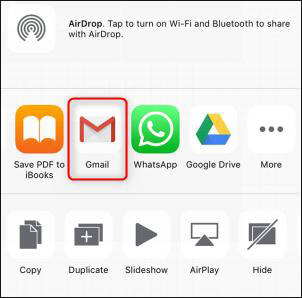
Adım 3. Ardından, fotoğrafları gönderdiğiniz e-postayı açın ve indirin. Fotoğraflar JPG formatında indirilecek ve artık Google Drive'a yükleyebilirsiniz.
Not: Bu seçenekle ilgili dikkat edilmesi gereken önemli bir nokta, fotoğraflarınız çok büyükse kullanıcıların bunları yüklemesinin zor olacağıdır. Örneğin, Gmail'in dosya boyutu sınırı 25 MB'tır. Ayrıca, bu yöntem zaman alıcı olacak ve HEIC dosyalarını Google Drive'dan maksimum çözünürlükte tek tek JPG formatında indirmek zahmetli olacaktır.
HEIC görsellerini Google Drive'da JPG formatına dönüştürmek için güvenilir birçok çevrimiçi araç mevcut. CloudConvert gibi araçlar HEIC'i JPG formatına dönüştürmenize yardımcı olabilir ve işini gayet iyi yapar. Herhangi bir program indirmenize gerek yok. Dönüştürülecek dosyayı bir bilgisayardan veya Google Drive, Dropbox vb. gibi bir bulut depolama alanından seçebilirsiniz.
Bu, Google Drive resimlerini doğrudan JPG olarak indirmenizi sağlar. Resimleri zaten bilgisayarınıza indirdiyseniz, çevrimiçi olarak da JPG'ye dönüştürebilirsiniz. HEIC'i Google Drive'da JPG'ye dönüştürme adımları şunlardır:
Adım 1. Bir web tarayıcısında CloudConvert web sitesine gidin, Dosya Seç'in yanındaki açılır menü düğmesine dokunun ve Google Drive'dan seçeneğini belirleyin.
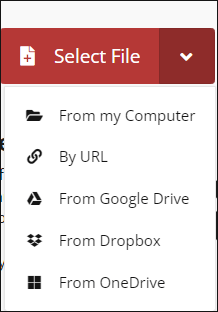
Adım 2. Gmail hesabınıza giriş yapın ve ardından oturum açma bilgilerinizi girin. Ana sayfadan tekrar Google Drive seçeneğini belirleyin. Dönüştürmek istediğiniz HEIC fotoğrafını seçin ve Seç'e dokunun.
Adım 3. JPG'ye Dönüştür'ü seçin ve ardından Dönüştür'e basın. İndir düğmesine dokunun ve dönüştürülen dosyayı önizleyin.
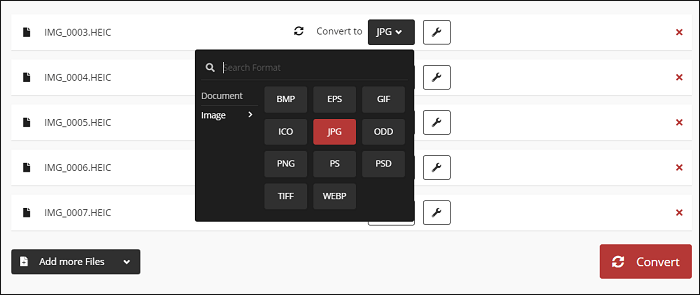
Adım 4. Sağ üst köşedeki İndir sekmesine tıklayın ve Google Fotoğraflar'ı JPG formatında bilgisayarınıza indirin. Ardından, dosyayı kontrol etmek için İndirilenler klasörüne gidin.
HEIC'i Google Drive'dan JPG olarak indirmenin yolu bu kadar. Google'daki Farklı Kaydet işleviyle herhangi bir HEIC dosyasını kolayca JPG olarak indirebilirsiniz. Ayrıca, HEIC fotoğraflarınızı e-postayla gönderip JPG olarak indirebilirsiniz. Çevrimiçi araçlar da hayat kurtarıcı olabilir. Ancak çoğu araç tek seferde yalnızca bir fotoğrafı dönüştürebilir. Bu nedenle, Coolmuster HEIC Converter'ı şiddetle tavsiye ediyoruz. Toplu mod ve fotoğraf kalitesini koruma özelliği onu en iyisi yapar.
İlgili Makaleler:
[Çözüldü] Google Fotoğraflar'da HEIC'i JPG'ye Dönüştürmenin 5 Yolu
[Çözüldü] Mac Bilgisayarlarda HEIC Dosyaları Basit Yollarla Nasıl Açılır
[Kapsamlı İnceleme] 2025'te Bilgisayarda Kullanılabilecek En İyi 12 HEIC Görüntüleyici
Windows / Mac / Çevrimiçi En İyi 12 HEIC - JPG Dönüştürücü [Son Güncelleme]





